Como alterar a linguagem de exibição e edição no Excel
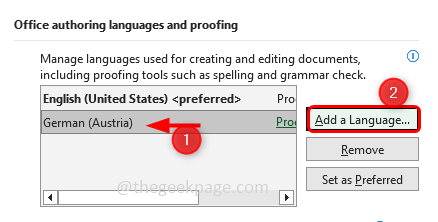
- 4884
- 388
- Mrs. Christopher Okuneva
Microsoft Office por padrão corresponde e define o idioma que seu sistema de computador tem atualmente. Suponha que você esteja usando o inglês como seu idioma preferido no seu computador, então, os produtos do Microsoft Office também exibem o idioma inglês. Por exemplo, se você deseja apresentar seu projeto em algum outro idioma, digamos alemão, precisará alterar a exibição e editar o idioma de produtos de escritório como Excel, Word PowerPoint, etc. ou por algum motivo, você pode querer alterar o idioma então É fácil e pode ser feito em poucas etapas. O processo é o mesmo em todos os aplicativos do Office, neste artigo vamos ver como alterar a exibição e editar linguagem no Excel.
Como mudar a linguagem de exibição no Excel
Passo 1 - Abra a Microsoft Excel
Passo 2 - No canto superior esquerdo, clique no Arquivo opção
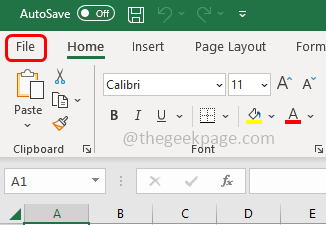
etapa 3 - No canto inferior esquerdo, clique em Opções
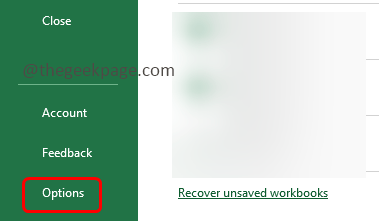
Passo 4 - Na janela aberta, à esquerda, clique no linguagem
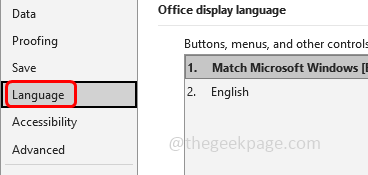
Etapa 5 - Debaixo de Linguagem de exibição de escritório Seção Clique em adicione um idioma botão
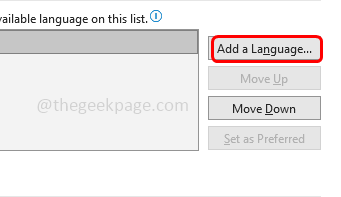
Etapa 6 - Uma janela aparece dizendo que instale uma linguagem de exibição, role para baixo e Selecione o linguagem você precisa clicando nele. Por exemplo, aqui vou selecionar o idioma alemão
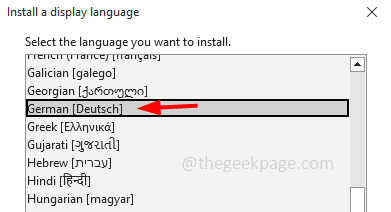
Etapa 7 - Em seguida, clique no instalar botão
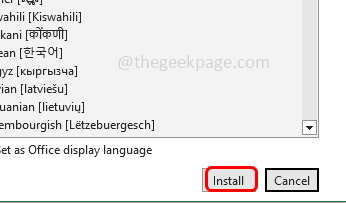
Etapa 8 - Uma janela pop -up aparecerá, clique em OK
Etapa 9 - Levará algum tempo para instalar e novamente uma janela pop -up aparecerá dizendo para fechar o Excel, clique em continuar e clique em OK
Etapa 10 - Agora feche todos os aplicativos do escritório, incluindo o Excel e o aplicativo do Office começa a ser atualizado. Espere alguns minutos
Etapa 11 - E o idioma é alterado. Agora abra o Excel e verifique, o idioma será alterado para o que você selecionou.
Como mudar a linguagem de edição no Excel
Passo 1 - Abra a Microsoft Excel
Passo 2 - No canto superior esquerdo, clique no Arquivo opção
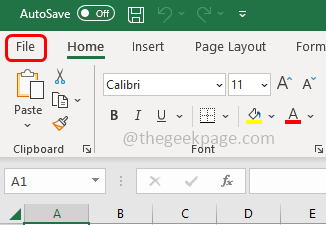
etapa 3 - No canto inferior esquerdo, clique em Opções
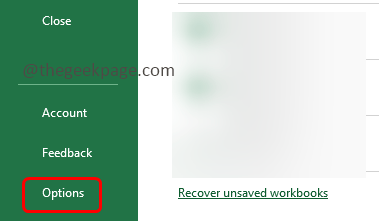
Passo 4 - Na janela aberta, à esquerda, clique no linguagem
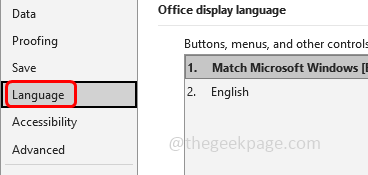
Etapa 5 - Sob Idiomas de criação de escritório e prova, Clique em adicione um idioma botão
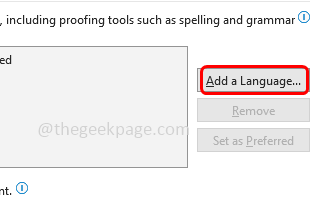
Etapa 6 - Na janela Adicionar uma linguagem que autoriza, Selecione o necessário linguagem Clicando nele. Como exemplo aqui, tomei alemão (Áustria)
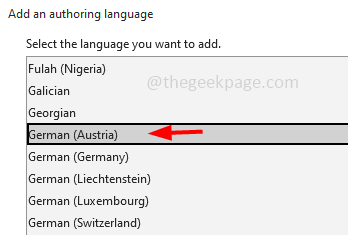
Etapa 7 - Clique em adicionar
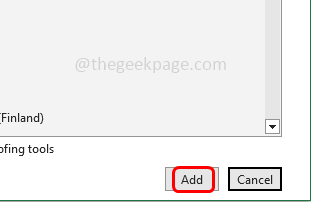
Etapa 8 - Selecione o adicionado linguagem e clique em definido como preferido botão
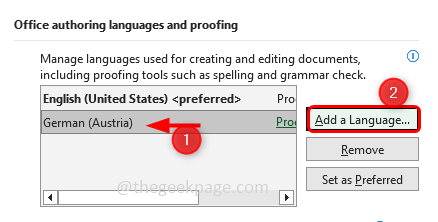
Etapa 9 - Na janela pop -up, clique em sim
Etapa 10 - Reiniciar O Excel e as configurações alteradas são aplicadas.
É isso! Espero que as informações fornecidas acima sejam fáceis de seguir e úteis. Obrigado e feliz leitura!!
- « Os contatos excluídos continuam voltando nos telefones Samsung [fixos]
- Como excluir permanentemente o backup de bate -papo do WhatsApp no Android Phone »

